Come scaricare i driver della stampante Brother per Windows 11
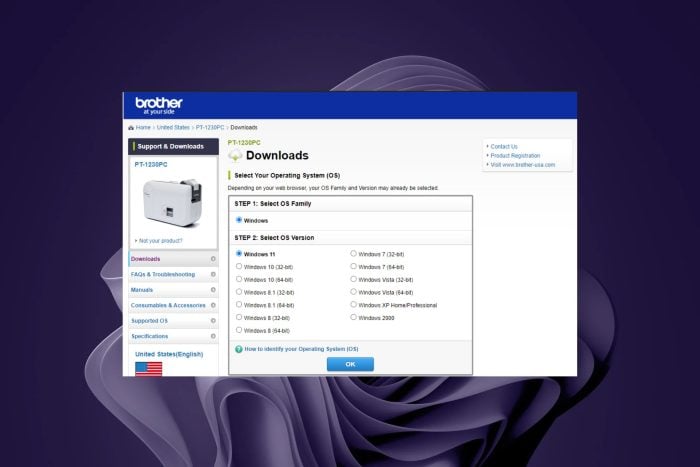 La tua stampante Brother potrebbe non essere compatibile con i driver generici della stampante in Windows 11, quindi dovrai scaricare driver specifici.
La tua stampante Brother potrebbe non essere compatibile con i driver generici della stampante in Windows 11, quindi dovrai scaricare driver specifici.
Le stampanti Brother sono generalmente compatibili con più versioni di Windows, sia vecchie che nuove. Tuttavia, se hai dei dubbi, puoi controllare l’elenco ufficiale dei sistemi operativi e dei dispositivi supportati rispetto al tuo modello.
Come scarico i driver della stampante Brother per Windows 11?
1. Scarica dal sito ufficiale del produttore
- Che la tua stampante Brother sia USB o wireless, dovrai prima collegarla al PC prima di scaricare i driver. Per le stampanti wireless, assicurati che siano sulla stessa rete del tuo PC.
- Naviga nel tuo browser, vai al sito ufficiale Brother e seleziona stampanti.
-
Trova il tuo modello specifico nell’elenco e fai clic su Vai.
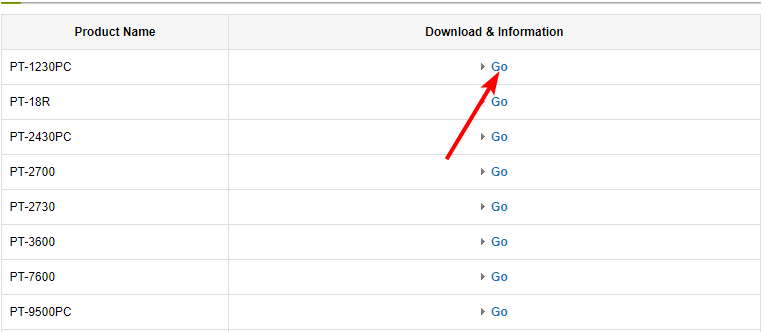
-
Successivamente, controlla e seleziona la versione del tuo sistema operativo e poi premi OK.
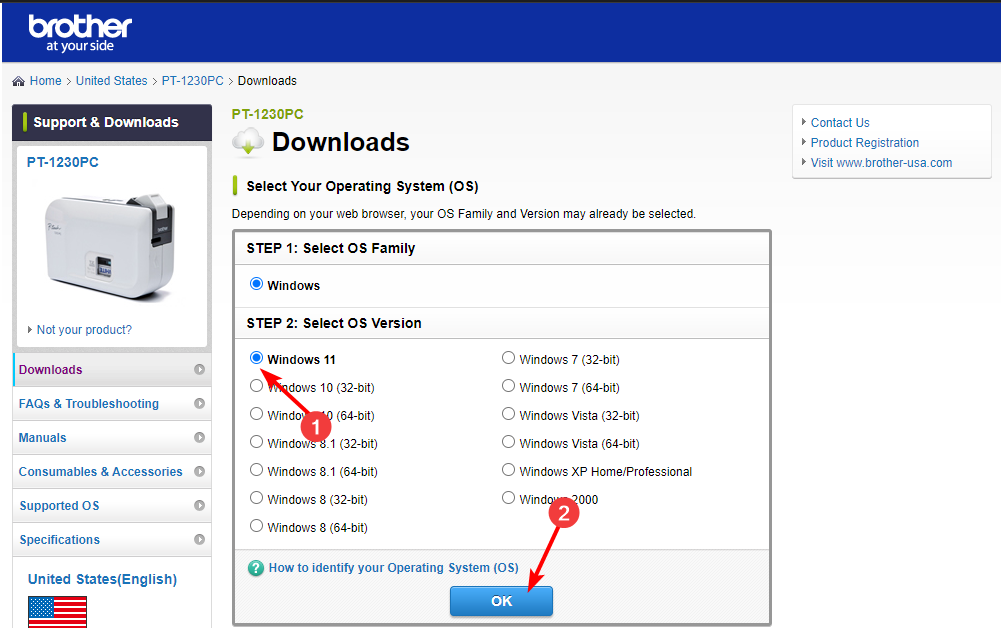
-
Fai clic sull’opzione Driver della stampante.
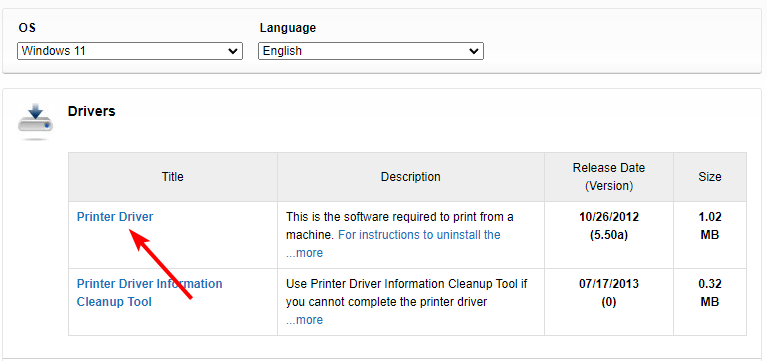
-
In fondo, fai clic sull’opzione Accetta il contratto di licenza e scarica.
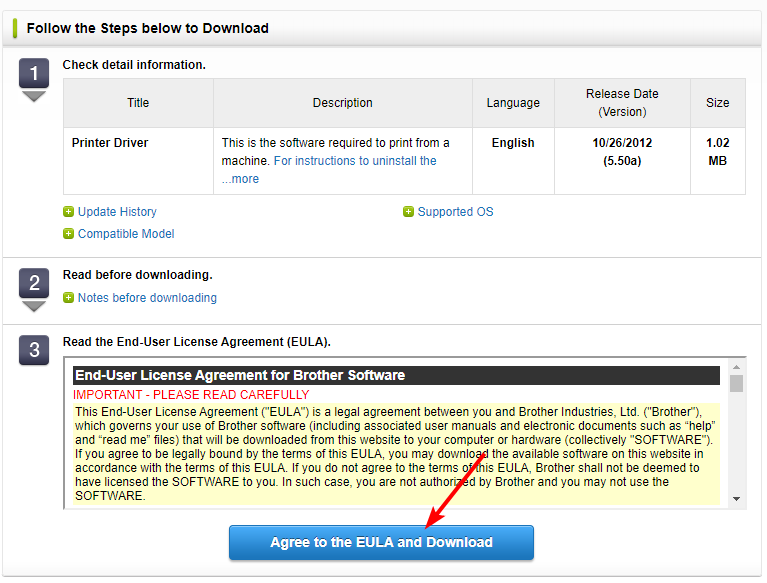
- Trova il file exe nella tua cartella Download, fai doppio clic su di esso per eseguire e segui le istruzioni sullo schermo per installarlo.
- Riavvia il PC affinché le modifiche abbiano effetto. Nota: Durante l’installazione, potrebbe apparire il messaggio: Il software non ha superato il test del logo di Windows. Basta premere Continua comunque e procedere con il resto dell’installazione. Sebbene tu possa trovare driver simili da altri siti di terze parti, è meglio evitarli. Questi siti possono includere software aggiuntivo insieme ai driver che potrebbero danneggiare il tuo PC. Una volta installato, controlla se il tuo firewall sta bloccando la stampante Brother e poi autorizzala.
2. Utilizzando Gestione dispositivi
-
Premi il tasto Windows, digita Gestione dispositivi e fai clic su Apri.
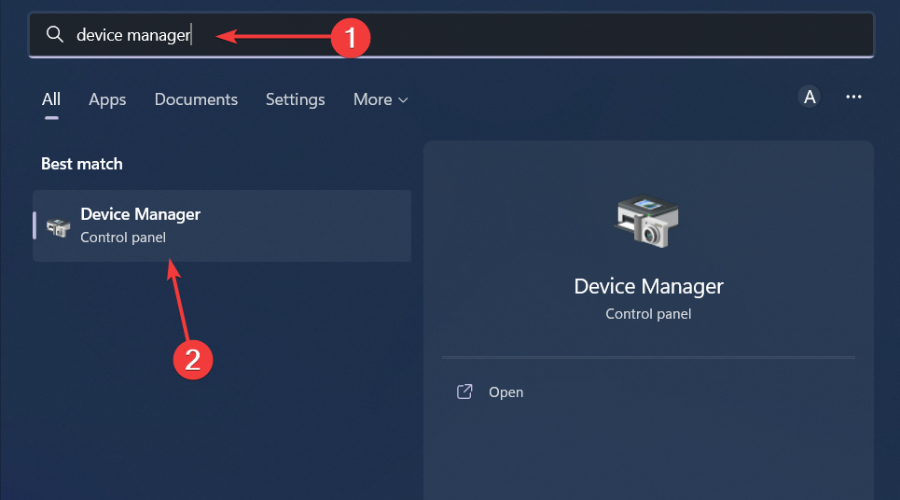
- Trova la stampante Brother, e una volta trovata, fai clic destro su di essa e seleziona Aggiorna driver dal menu contestuale.
- Seleziona Cerca automaticamente i driver e attendi che Windows aggiorni i driver. Leggi di più su questo argomento
- Come disinstallare Windows 11 e installare Windows 10
- Come acquistare il codice prodotto di Windows 11 (guida passo passo)
- Come installare Windows 11 senza bloatware (guida semplice per tutti)
3. Utilizzando un’utilità di aggiornamento driver
Ti consigliamo vivamente di aggiornare le tue stampanti Brother utilizzando un aggiornamento driver. Questo perché garantisce i driver più accurati per le tue stampanti e riduce le possibilità di finire con i driver sbagliati.
Anche se ci sono molti strumenti là fuori, abbiamo selezionato il più facile da usare, più efficiente e cost-effective. PC HelpSoft Driver Updater promette di soddisfare queste esigenze.
Questo strumento avvierà un processo di scansione per rilevare driver obsoleti o danneggiati e li aggiornerà immediatamente con le ultime versioni da un’ampia base di dati.
⇒Ottieni PC HelpSoft Driver Updater
4. Utilizzando Windows Update
-
Premi il tasto Windows e fai clic su Impostazioni.
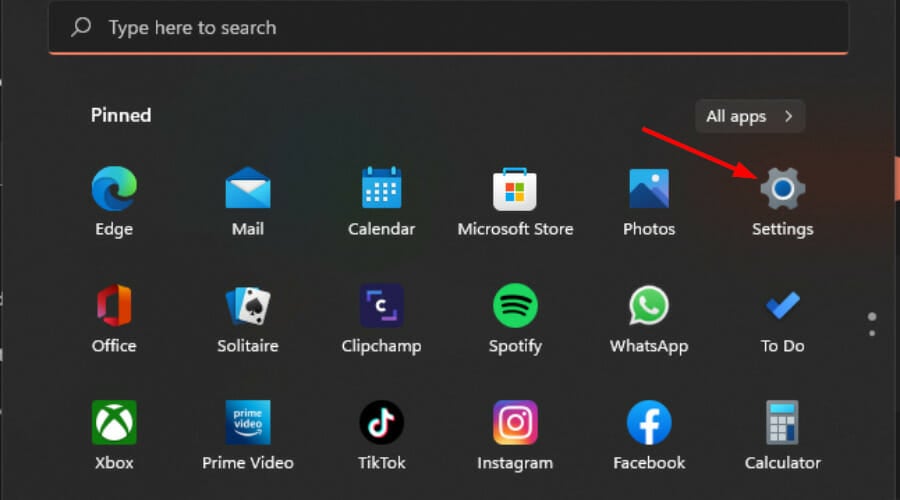
-
Naviga a Aggiornamento di Windows e fai clic su Opzioni avanzate.
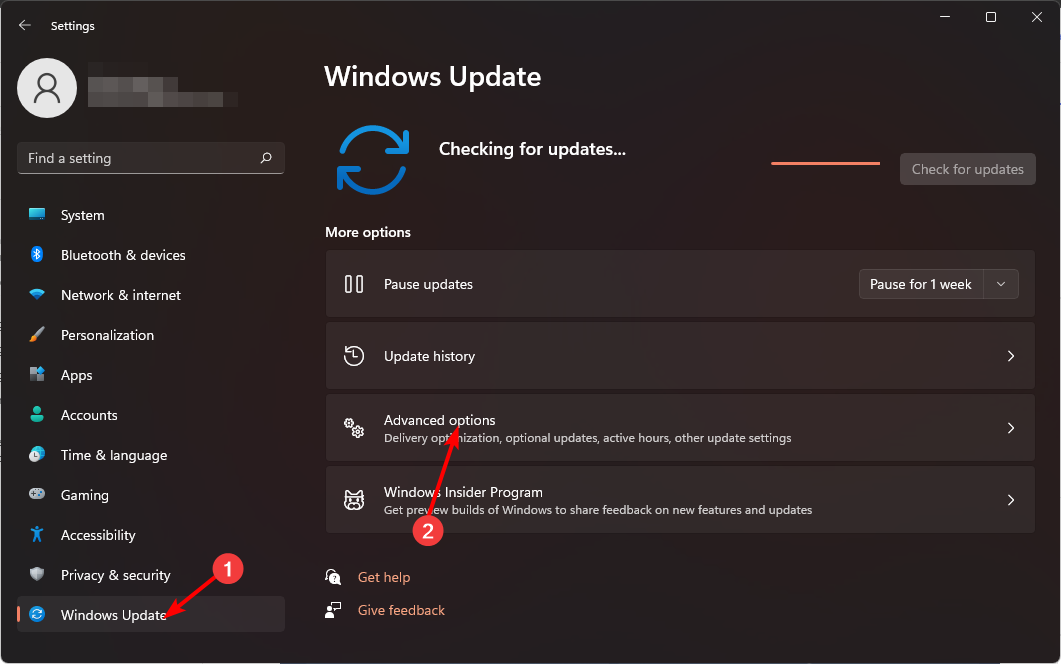
-
Ora, fai clic su Aggiornamenti facoltativi.
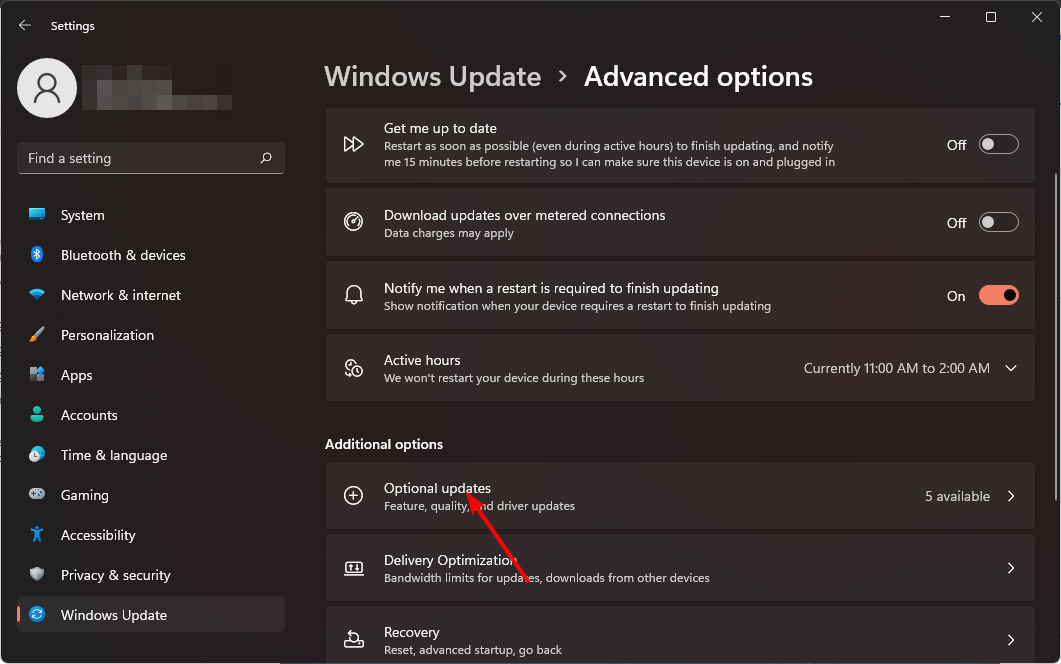
-
Seleziona le caselle di controllo per tutti gli aggiornamenti disponibili sotto Aggiornamenti driver e fai clic su Scarica e installa.

Devo scaricare i programmi utilitari Brother insieme ai driver della stampante?
Brother Utilities è un pacchetto software progettato per migliorare la tua esperienza mentre utilizzi la tua stampante Brother. Contiene una serie di strumenti come:
- Aggiornamenti driver: Puoi tenere traccia delle nuove versioni dei driver man mano che vengono rilasciati e aggiornare la tua stampante per prestazioni ottimali.
- Monitoraggio dello stato: Puoi tenere traccia dei livelli di inchiostro e toner in modo da poterli riempire prima che sia troppo tardi.
- Risoluzione dei problemi: Le stampanti, come qualsiasi dispositivo hardware, possono smettere di stampare o smettere di funzionare. Qui puoi trovare guide comuni per la risoluzione dei problemi in tali eventualità.
Altre funzionalità includono impostazioni della stampante come la modifica dell’interfaccia utente e la modifica della qualità di stampa, tra le altre. Il pacchetto può aiutarti a ottenere il massimo dalla tua stampante ma non è necessario affinché la tua stampante funzioni.
Infine, poiché non puoi sfuggire ai sporadici inceppamenti della carta della stampante Brother, continua a controllare il nostro articolo sui passaggi da seguire per una rapida soluzione. E mentre siamo ancora sul download dei driver, se hai un modello Epson, abbiamo un articolo su come scaricare i suoi driver per la stampante.
Ci piacerebbe sapere la tua opinione sul tuo metodo preferito per scaricare i driver della stampante Brother per Windows 11 e i motivi dietro di esso. Lasciaci un commento qui sotto.













